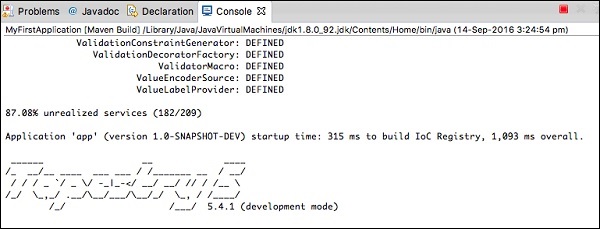Tapiz Apache - Inicio rápido
Después de la instalación de Tapestry, creemos un nuevo proyecto inicial usando Maven como se muestra a continuación:
$ mvn archetype:generate -DarchetypeCatalog=http://tapestry.apache.orgPuede ver la respuesta como se muestra a continuación:
[INFO] Scanning for projects...
[INFO]
[INFO] ---------------------------------------------------------------------------------
[INFO] Building Maven Stub Project (No POM) 1
[INFO] ---------------------------------------------------------------------------------
[INFO]
[INFO] >>> maven-archetype-plugin:2.4:generate (default-cli) >
generatesources @ standalone-pom >>>
[INFO]
[INFO] <<< maven-archetype-plugin:2.4:generate (default-cli)
< generatesources @ standalone-pom <<<
[INFO]
[INFO] --- maven-archetype-plugin:2.4:generate (default-cli) @ standalone-pom ---
[INFO] Generating project in Interactive mode
[INFO] No archetype defined. Using maven-archetype-quickstart
(org.apache.maven.archetypes:maven-archetype-quickstart:1.0)Después de que Maven construya todas las operaciones, elija el arquetipo para crear Tapestry 5 QuickStart proyecto de la siguiente manera -
Choose archetype -
https://tapestry.apache.org → org.apache.tapestry: inicio rápido (Proyecto de inicio rápido de Tapestry 5)
https://tapestry.apache.org → org.apache.tapestry: tapestry-archetype (Tapestry 4.1.6 Arquetipo)
Elija un número o aplique un filtro (formato: [groupId:] artifactId, contiene entre mayúsculas y minúsculas):: 1
Ahora obtendrá una respuesta como la que se muestra a continuación:
Choose org.apache.tapestry:quickstart version:
1: 5.0.19
2: 5.1.0.5
3: 5.2.6
4: 5.3.7
5: 5.4.1Extraiga el número de versión de QuickStart de la siguiente manera:
Choose a number: 5: 5Aquí, el proyecto QuickStart toma la versión de la opción 5, "5.4.1". Ahora, el arquetipo Tapestry solicita la siguiente información una por una de la siguiente manera:
5.1 groupId - Definir valor para la propiedad 'groupId':: com.example
5.2 artifactId - Definir valor para la propiedad 'artifactId':: Myapp
5.3 version - Definir valor para la propiedad 'versión': 1.0-SNAPSHOT::
5.4 package name - Definir valor para la propiedad 'paquete': com.example:: com.example.Myapp
Ahora su pantalla le pide confirmación -
Confirmar configuración de propiedades -
groupId - com.example
artifactId - Myapp
version - 1.0-INSTANTÁNEA
package - com.example.Myapp
Verifique todas las propiedades y confirme los cambios usando la opción que se muestra a continuación:
Y: : YVerá una pantalla como la que se muestra a continuación.
[INFO] ---------------------------------------------------------------------------------
[INFO] Using following parameters for creating project from Archetype: quickstart:5.4.1
[INFO] ---------------------------------------------------------------------------------
[INFO] Parameter: groupId, Value: com.example
[INFO] Parameter: artifactId, Value: Myapp
[INFO] Parameter: version, Value: 1.0-SNAPSHOT
[INFO] Parameter: package, Value: com.example.Myapp
[INFO] Parameter: packageInPathFormat, Value: com/example/Myapp
[INFO] Parameter: package, Value: com.example.Myapp
[INFO] Parameter: version, Value: 1.0-SNAPSHOT
[INFO] Parameter: groupId, Value: com.example
[INFO] Parameter: artifactId, Value: Myapp
[WARNING] Don't override file /Users/workspace/tapestry/Myapp/src/test/java
[WARNING] Don't override file /Users/workspace/tapestry/Myapp/src/main/webapp
[WARNING] Don't override file /Users/workspace/tapestry/Myapp/src/main/resources/com/
example/Myapp
[WARNING] Don't override file /Users/workspace/tapestry/Myapp/src/test/resource
[WARNING] Don't override file /Users/workspace/tapestry/Myapp/src/test/conf
[WARNING] Don't override file /Users/workspace/tapestry/Myapp/src/site
[INFO] project created from Archetype in dir: /Users/workspace/tapestry/Myapp
[INFO] ---------------------------------------------------------------------------------
[INFO] BUILD SUCCESS
[INFO] ---------------------------------------------------------------------------------
[INFO] Total time: 11:28 min
[INFO] Finished at: 2016-09-14T00:47:23+05:30
[INFO] Final Memory: 14M/142M
[INFO] ---------------------------------------------------------------------------------Aquí, ha creado con éxito el proyecto Tapestry Quick Start. Mover a la ubicación del recién creadoMyapp directorio con el siguiente comando y comienza a codificar.
cd MyappEjecutar aplicación
Para ejecutar el proyecto de esqueleto, use el siguiente comando.
mvn jetty:run -Dtapestry.execution-mode=developmentObtienes una pantalla como esta,
[INFO] Scanning for projects...
[INFO]
[INFO] ---------------------------------------------------------------------------------
[INFO] Building Myapp Tapestry 5 Application 1.0-SNAPSHOT
[INFO] ---------------------------------------------------------------------------------
........
........
........
Application 'app' (version 1.0-SNAPSHOT-DEV) startup time: 346 ms to build IoC
Registry, 1,246 ms overall.
______ __ ____
/_ __/__ ____ ___ ___ / /_______ __ / __/
/ / / _ `/ _ \/ -_|_-</ __/ __/ // / /__ \
/_/ \_,_/ .__/\__/___/\__/_/ \_, / /____/
/_/ /___/ 5.4.1 (development mode)
[INFO] Started [email protected]:8080
[INFO] Started Jetty ServerA partir de ahora, hemos creado un proyecto básico de inicio rápido en Tapestry. Para ver la aplicación en ejecución en el navegador web, simplemente escriba la siguiente URL en la barra de direcciones y presione enter -
https://localhost:8080/myapp
Aquí, myapp es el nombre de la aplicación y el puerto predeterminado de la aplicación en modo de desarrollo es 8080.
Usando Eclipse
En el capítulo anterior, analizamos cómo crear una aplicación de inicio rápido de Tapestry en CLI. Este capítulo explica cómo crear una aplicación esqueleto enEclipse IDE.
Usemos un arquetipo de Maven para crear una aplicación esqueleto. Para configurar una nueva aplicación, puede seguir los pasos que se indican a continuación.
Paso 1: Abra el IDE de Eclipse
Abra su Eclipse y elija Archivo → Nuevo → Proyecto… → opción como se muestra en la siguiente captura de pantalla.

Ahora, elija la opción de proyecto Maven → Maven.
Note - Si Maven no está configurado, configure y cree un proyecto.
Después de seleccionar el proyecto Maven, haga clic en Siguiente y nuevamente haga clic en el botón Siguiente.
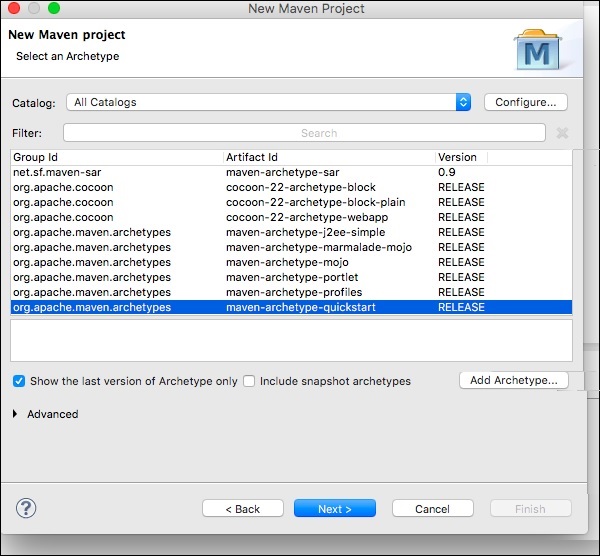
Después de eso, obtendrá una pantalla donde debe elegir la opción de configuración. Una vez configurado, aparecerá la siguiente pantalla.
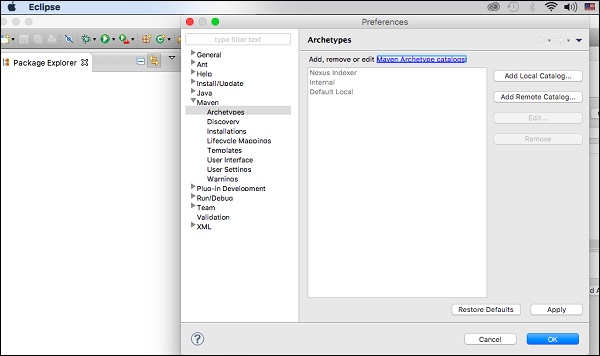
Paso 2: Configuración del catálogo
Una vez realizado el primer paso, debe hacer clic en Add Remote Catalog. Luego agregue los siguientes cambios como se muestra en la siguiente captura de pantalla.
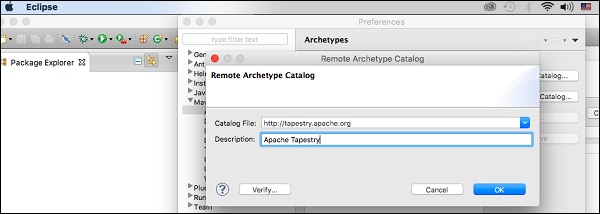
Ahora, se agrega Apache Tapestry Catalog. Luego, elija la opción de filtro org.apache.tapestry quickstart 5.4.1 como se muestra a continuación.
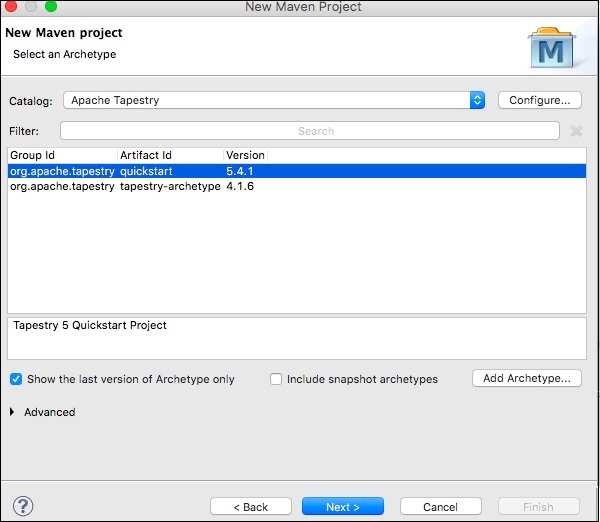
Luego haga clic en Siguiente y aparecerá la siguiente pantalla.

Paso 3: configurar GroupId, ArtifactId, versión y paquete
Agregue los siguientes cambios a la configuración de Tapestry Catalog.
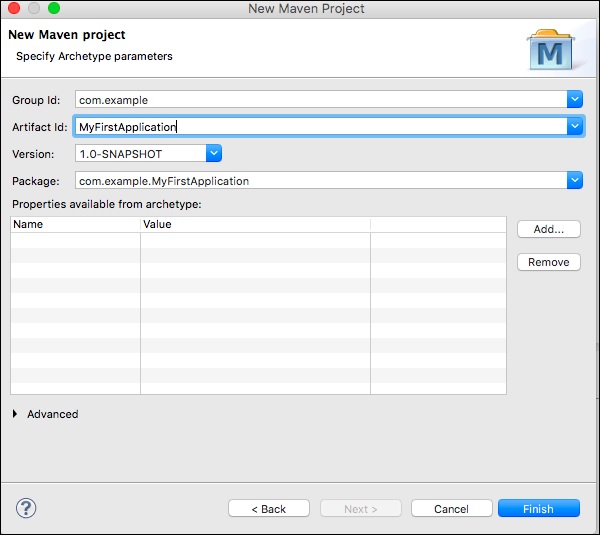
Luego haga clic en el botón Finalizar, ahora hemos creado la primera aplicación esqueleto. La primera vez que usa Maven, la creación del proyecto puede llevar un tiempo ya que Maven descarga muchas dependencias JAR para Maven, Jetty y Tapestry. Una vez que finalice Maven, verá un nuevo directorio, MyFirstApplication en la vista del Explorador de paquetes.
Paso 4: Ejecute la aplicación usando el servidor Jetty
Puede utilizar Maven para ejecutar Jetty directamente. Haga clic con el botón derecho en el proyecto MyFirstApplication en la vista del Explorador de paquetes y seleccione Ejecutar como → Compilación de Maven ... aparecerá la pantalla que se muestra a continuación.
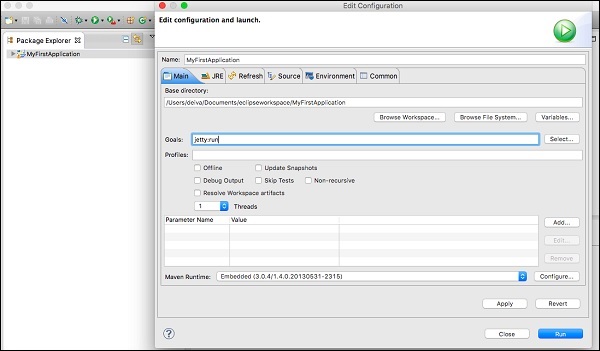
En el cuadro de diálogo de configuración, ingrese la opción de objetivos como "embarcadero: ejecutar" y luego haga clic en el botón Ejecutar.
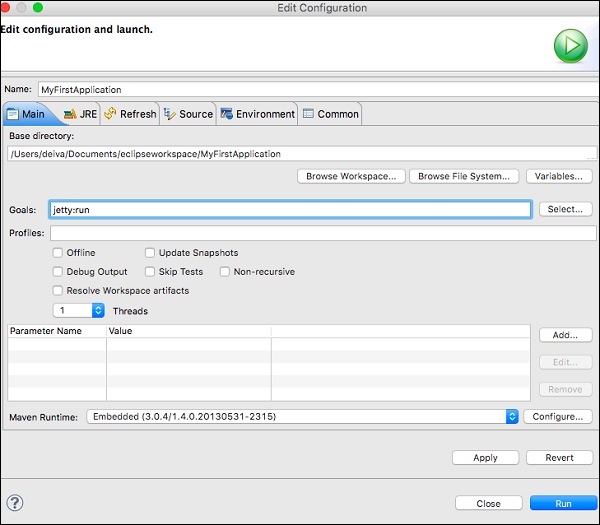
Una vez que se inicialice Jetty, verá la siguiente pantalla en su consola.
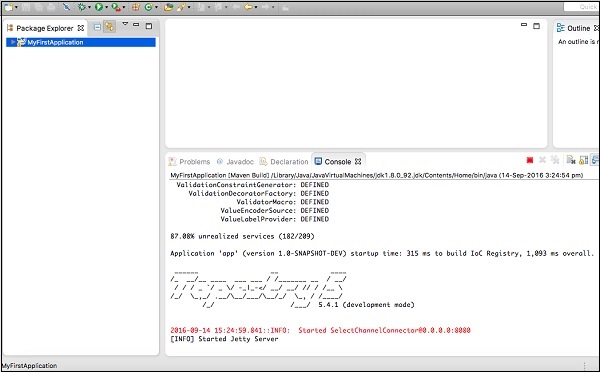
Paso 5: ejecutar en el navegador web
Escriba la siguiente URL para ejecutar la aplicación en un navegador web:
https://loclhost:8080/MyFirstApplication
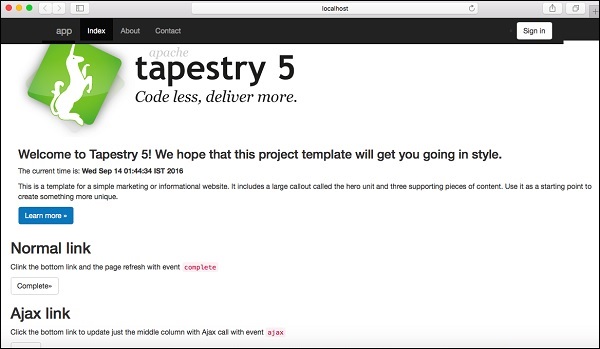
Paso 6: Detenga el servidor Jetty
Para detener el servidor Jetty, haga clic en el icono cuadrado rojo en su consola como se muestra a continuación.